原因
由于学习缘故,下载的数据集(nuScence)一些例程不得不使用Ubuntu。在部署虚拟机和安装运行乌班图的过程中遇到了非常多的问题。在此记录,供大家参考。不对的地方希望大佬们及时指出。同时本人新入门毫米波与智能感应项目,希望大佬们能对我提出宝贵意见。谢谢!
安装虚拟机
由于我这台电脑是win11版本,在安装VMware过程中出现了一些问题。
- 安装成功,运行乌班图时蓝屏 我在查询多方资料后,又是开启如图所示两个选项
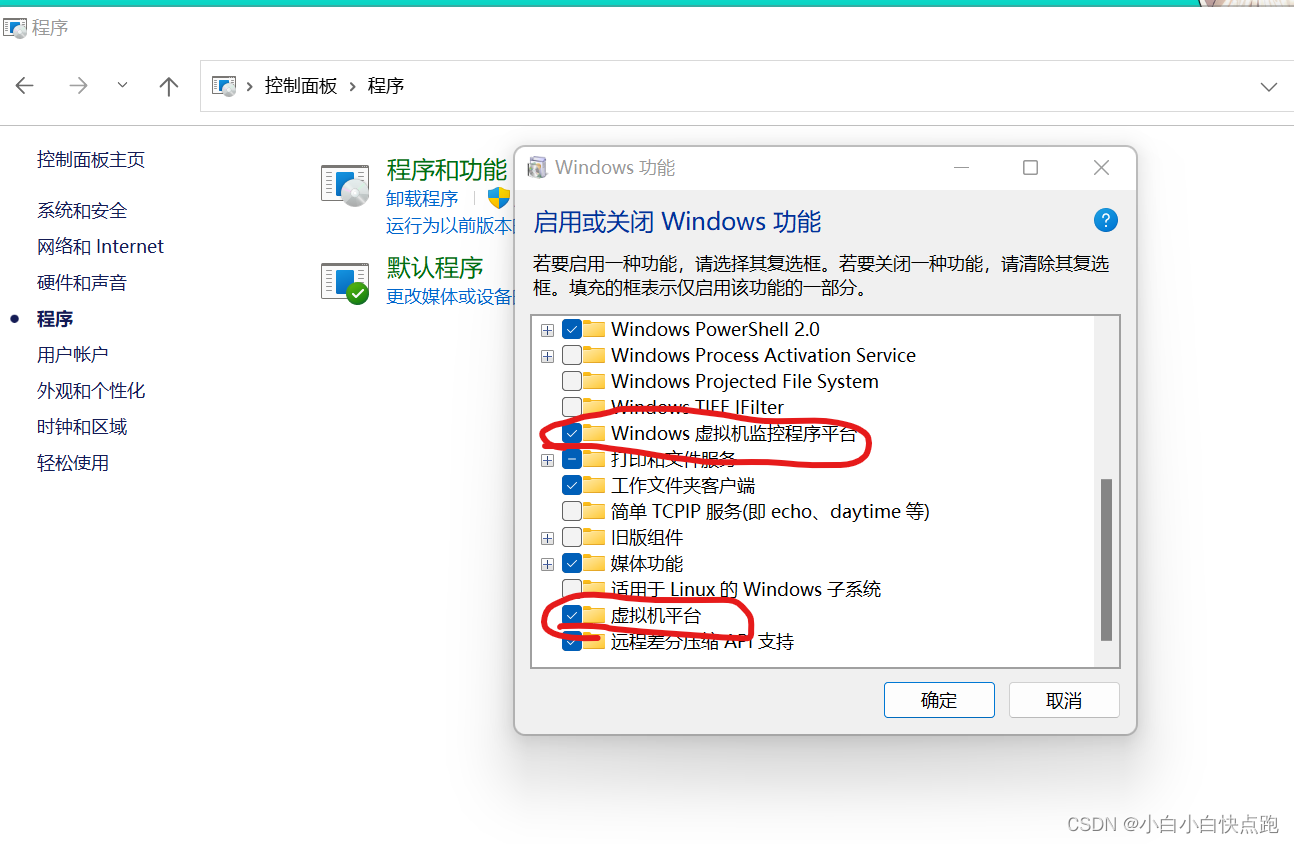
图1
发现都没有用。依旧蓝屏。
2. 查看VMware版本 此前我使用的版本是VMware15。在网络上一通胡找以后,终于发现,应该使用VMware16.2以上的版本才适配win11.16.2以上版本的软件大家可以自行到官网下载。
参考自VMware网站
亲测能用
乌班图配置
我这里选择的是乌班图18.
进入以后,发现虚拟机屏幕太小啦(图2)。
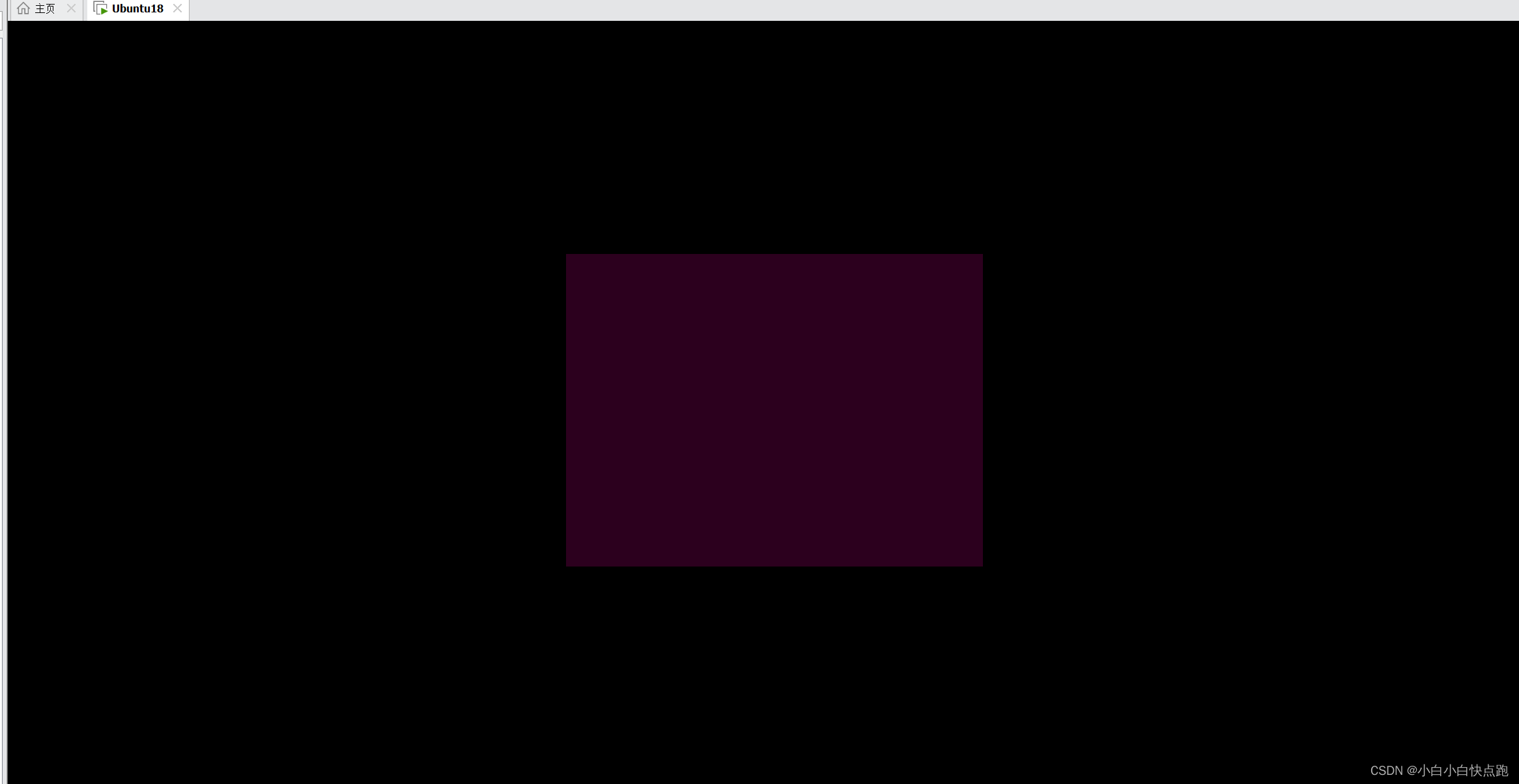
图2
经过多方查询搜索,参考自
添加VMwareTools时显示错误
VMware安装方法
有了这样的解决办法。
首先关闭虚拟,进入这个编辑虚拟机设置->CD/DVD->使用iso映像 如下图所示。
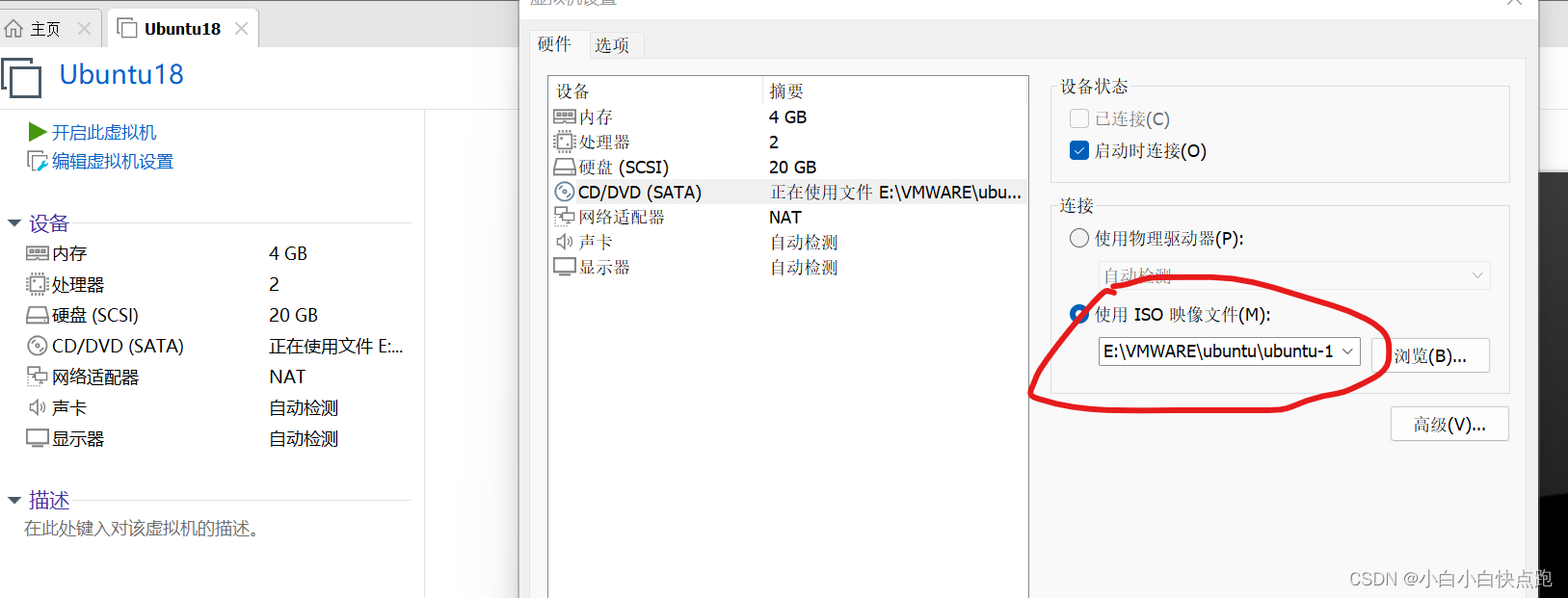
图3
先改变映像路径,使用我们虚拟机软件里的linux.ios作为实验对像(不要怕,是和我们的乌班图一样的)。
然后再启动虚拟机,进入乌班图。
进入后,我们点击虚拟机软件上标栏’‘虚拟机’',点击安装VMware tools
出现‘CD-ROM门锁定’,直接点击确定。
然后你的乌班图桌面就出现了这个一个光盘,点击进入光盘,找到这个(图4),拖到桌面上

打开终端,进入命令行解压:tar -zxvf 文件名
解压后进入解压后的文件夹,再输入终端命令:sudo ./vmware-install.pl
根据提示下载完成后,重启系统。
再进入虚拟机查看栏,点击自动调整大小,选择自适应客户机,即可。
查看乌班图网络设置
这块我们就不详细说了。选择Nat就好。连上网以后我们打开浏览器看一下能不能上网就好。
更改仓库和源
我们在使用apt下载软件时发现了问题:’无法定位软件包‘
这不是我们的网络出现了问题。而是我们的源有问题。
参考自执行更新命令失败解决方法
我们进入根目录
cd etc
cd apt
sudo gedit sources.list
一定要使用sudo超级权限进入!
打开这个list,我们发现源就写在这里。不用犹豫,直接把这段替换进去。
deb http://mirrors.ustc.edu.cn/ubuntu/ xenial main restricted universe multiverse
deb http://mirrors.ustc.edu.cn/ubuntu/ xenial-security main restricted universe multiverse
deb http://mirrors.ustc.edu.cn/ubuntu/ xenial-updates main restricted universe multiverse
deb http://mirrors.ustc.edu.cn/ubuntu/ xenial-proposed main restricted universe multiverse
deb http://mirrors.ustc.edu.cn/ubuntu/ xenial-backports main restricted universe multiverse
deb-src http://mirrors.ustc.edu.cn/ubuntu/ xenial main restricted universe multiverse
deb-src http://mirrors.ustc.edu.cn/ubuntu/ xenial-security main restricted universe multiverse
deb-src http://mirrors.ustc.edu.cn/ubuntu/ xenial-updates main restricted universe multiverse
deb-src http://mirrors.ustc.edu.cn/ubuntu/ xenial-proposed main restricted universe multiverse
deb-src http://mirrors.ustc.edu.cn/ubuntu/ xenial-backports main restricted universe multiverse
保存以后出来,输入sudo apt-get update更新。
复制粘贴工具
上面的那一大串,没办法啦,只能手打,没有网络,下载也没办法执行的…
为啥呢,因为VMware tools你会发现并不好使啊!没办法从主机复制文本到虚拟机里
这是因为乌班图自己内置了一个软件open-vm-tools
参考自vmwaretool 无法复制粘贴本机文件
我们来安装这个软件
sudo apt-get autoremove open-vm-tools
sudo apt-get install open-vm-tools
sudo apt-get install open-vm-tools-desktop
可以了,我们可以C+C C+V了。






















 537
537











 被折叠的 条评论
为什么被折叠?
被折叠的 条评论
为什么被折叠?








